Как поставить пароль на компьютер Windows 11
Главная » Windows
Друзья, приветствую вас на портале WiFiGid. Новые системы приходят, а старые вопросы остаются. С переходом на «одиннадцатую винду» мы решили обновить наши старые инструкции для самых продвинутых пользователей. В сегодняшней статье мы попробуем поставить пароль на компьютер с Windows 11 (ну или поменять или даже удалить – тут уж сами выбирайте применение этих знаний).
На самом деле под Windows у одной и той же проблемы всегда существует несколько решений – поэтому здесь я могу что-то и упустить. И если вдруг вы нашли что-то удобнее для себя, предлагаю написать об этом в комментариях. Миллионы других читателей будут только рады вашему совету.
Содержание
- Главный способ
- А какой вариант использовать или где пароль?
- Задать вопрос автору статьи
Главный способ
После обновления Windows 10 на Windows 11 лично у меня вся учетная запись с паролями перенеслась, поэтому данной операции я не делал очень давно. А тут еще и интерфейсы немного изменились – тем будет нагляднее. Поехали?
А тут еще и интерфейсы немного изменились – тем будет нагляднее. Поехали?
- Открываем «Параметры» (для меня самый удобный способ – щелкнуть правой кнопкой мыши по кнопке «Пуск» и выбрать «Параметры», у вас может быть свой удобный способ).
- В левом меню выбираем «Учетные записи».
- В основной части выбираем «Варианты входа».
- Получаем весь список возможных вариантов «паролей» для Windows
А какой вариант использовать или где пароль?
На самом деле от классического пароля в Windows давно ушли в пользу каких-то упрощенных методов, а в Windows 11 их число и тем более сократилось (можете посмотреть эту статью про установку пароля на Windows 10 и убедиться, что методов входа было больше).
Несколько комментариев по оставшемуся:
- Распознавание лиц – на моем ноутбуке камера не позволяет этого делать.
- Распознавание отпечатков пальцев – и снова у меня нет датчика отпечатков.

- Ключ безопасности – здесь речь идет о физическом токене (флешке) для разблокировки. Но каждый раз дергаться в поисках той флешки на домашней машинке как-то не хочется, правда же? Хотя любители защиты могут и побаловаться (но тогда актуально применять и шифрование системы).
Что остается? Правильно – только PIN-код. На скриншоте выше выбираем пункт «Pin-код» и спокойно задаем или изменяем существующий пароль. Нужно ввести всего 4 цифры:
Предсказываю, что в будущем они постараются ввести графический ключ (только не который был в прошлых версиях, а как на мобильных устройствах), и тогда все вообще станет очень просто и привычно. А пока пользуемся так и радуемся. До скорых встреч на нашем портале!
Помогла ли вам эта статья?
14 239 3
Автор статьи
Ботан 758 статей
Мастер занудных текстов и технического слога. Мистер классные очки и зачётная бабочка. Дипломированный Wi-Fi специалист.
Как поставить пароль на компьютер или ноутбук
Защита учётной записи (аккаунта) Windows паролем (условным кодом) нужна для предотвращения несанкционированного доступа в настроенную пользователем систему. Если к компьютеру имеют доступ и другие пользователи или дети, то только правильно выбранный пароль способен защитить конфиденциальность и безопасность хранящейся в учётной записи информации. Способы его установки разнятся в зависимости от версии Windows. Кодом можно защищать и данные, хранящиеся на жёстких дисках компьютеров.
Если к компьютеру имеют доступ и другие пользователи или дети, то только правильно выбранный пароль способен защитить конфиденциальность и безопасность хранящейся в учётной записи информации. Способы его установки разнятся в зависимости от версии Windows. Кодом можно защищать и данные, хранящиеся на жёстких дисках компьютеров.
Содержание
- 1 Защита учётной записи пользователя в Windows 10
- 1.1 Обычный символьный пароль
- 1.2 PIN-код
- 1.3 Распознавание лица
- 1.4 Отпечатки пальцев
- 2 Защита учётной записи пользователя в Windows 7
- 3 Пароль в BIOS/UEFI
- 4 Защита паролем жёстких дисков
- 4.1 BitLocker
- 4.2 Архиватор
- 5 Сторонние программы
- 6 Заключение
Защита учётной записи пользователя в Windows 10
Поставить пароль на компьютер в Windows 10 можно четырьмя разными способами.
В Windows 10 существует функция Windows Hello, позволяющая в дополнение к обычному символьному паролю реализовать три других (персонализированных) способа входа в систему:
- с помощью PIN-кода;
- распознаванием лица;
- по отпечаткам пальцев.

Обычный символьный пароль
Для защиты системы стандартным условным кодом следует выполнить следующую последовательность действий.
- Щёлкнуть кнопку «Пуск», затем установить курсор на знак шестерёнки, и щёлкнуть строку «Параметры». Более подробно про настройку меню Пуск и плиток в Windows 10.
- В открывшемся одноимённом окне щёлкнуть раздел «Учётные записи».
- В появившемся окне щёлкнуть «Варианты входа». После этого пользователю на выбор предлагаются несколько вариантов входа в учётную запись. После выбора пользователь сможет добавить этот вариант, изменить или удалить. Подчёркнутые оранжевой чертой способы будут рассмотрены позднее.
Самый распространённый вариант, знакомый даже далёким от компьютера людям – символьный условный код. Щёлкнуть пункт «Пароль».
- Поскольку мой компьютер защищён паролем, то система предлагает изменить его. При отсутствии кода вместо этого был бы пункт «Добавить». Щёлкнуть этот пункт.

- В появившемся окне «Создание пароля» набрать код, подтвердить его, после чего – ввести подсказку на случай, если забудете его записать или потеряете записанное.
При выборе кода следует максимально усложнить задачу взлома пароля предлагаемому хакеру. В рекомендуемых восьми символах должны быть заглавные и прописные латинские буквы, а также цифры.
Формально удовлетворяющий этим требованиям пароль Zxcvbn21 нельзя признать удовлетворительным: использованные латинские буквы на клавиатуре идут одна за другой, а 21 – текущий год столетия. Приемлем код Zcxvnb21, для набора которого использованы те же клавиши клавиатуры, но через одну.Подсказка для пароля должна быть завуалированной с тем, чтобы непосвящённый, даже увидя её, не получил руководства к действию.
В данном случае можно, например, использовать подсказку Клавлат3, напоминающую пользователю об использованном третьем ряде латинских букв клавиатуры.- Щёлкнуть «Далее».

После этого пользователь получит осведомительное сообщение о создании пароля. При следующих входах в аккаунт его нужно будет вводить.
Возможно, Вам будет интересна статья на тему “Как посмотреть пароль от Wi-Fi в Windows 10“.
PIN-код
Личный идентификационный номер или PIN-код, на первый взгляд, представляет собой тот же код, только короткий четырёхсимвольный (по умолчанию). Но он безопаснее. В отличие от пароля, PIN-код хранится только на данном устройстве и не передаётся по сети. Для установки PIN-кода обязательно наличие защищённой паролем учётной записи.
- Вернёмся к (третьему) скриншоту «Варианты входа» настоящей статьи, на котором отображены способы входа в учётную запись. Среди них есть и «PIN-код для Windows Hello», подчёркнутый оранжевой чертой. Нужно щёлкнуть на нём.
- Щёлкнуть «Добавить» (на моём компьютере PIN-кода нет).
- Ввести и подтвердить действующий пароль учётной записи.
- Ввести и подтвердить PIN-код, после чего щёлкнуть OK.

Распознавание лица
Этот способ входа в компьютер не имеет себе равных по удобству. Ведь для его реализации вообще не нужно ничего делать. Достаточно сесть перед компьютером, как обычно. Правда, компьютер должен быть оснащён специальной трёхмерной камерой с поддержкой технологии Windows Hello. Она представляет собой совокупность HD-камеры с разрешением экрана 1080 px, инфракрасной камеры и инфракрасного лазерного проектора. В этом случае распознавание может быть произведено системными средствами.
Перед распознаванием лица пользователя функция Windows Hello на компьютере должна быть обязательно включена.
- В окне «Параметры входа» (третий скриншот) включить виртуальный тумблер, взятый в оранжевую рамку.
- Ввести пароль аккаунта и его PIN-код.
- В разделе «Распознавание» функции Windows Hello последовательно щёлкнуть пункты «Настройка», «Начать» и, по окончании распознавания, «Закрыть».
При отсутствии у пользователя вышеупомянутой камеры обычная подойдёт только при наличии специализированных программных средств.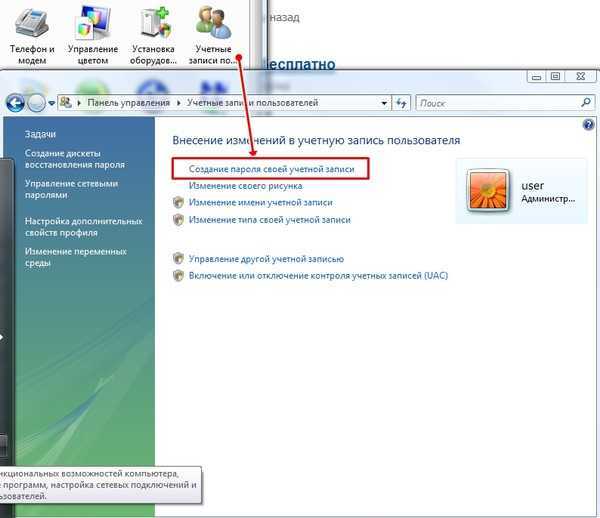 Таковы, например, сторонние программы Rohos Face Logon и KeyLemon.
Таковы, например, сторонние программы Rohos Face Logon и KeyLemon.
Отпечатки пальцев
Этот способ авторизации Windows 10 невозможен без специального датчика – считывателя отпечатков пальцев. Им большей частью оснащаются ноутбуки и смартфоны.
Для стационарного компьютера можно приобрести компактные USB-дактилоскопы (например, SideSwipe Mini Fingerprint Reader или EcoID Fingerprint Reader).
Аналогично распознаванию лица, перед сканированием пальцев должен быть введён PIN-код и активирована функция Windows Hello. После выбора раздела «Отпечаток пальца» в её окне следует по очереди прилагать к мини-сканеру пальцы, повторяя операцию несколько раз для каждого пальца.Если, напротив, нужно убрать пароль, то предлагаем прочитать статью “Как убрать пароль в Windows 10 при входе в систему”.
Защита учётной записи пользователя в Windows 7
В отличие от «десятки», пароль – единственный способ защиты информации в Windows 7.
- Щёлкните кнопку «Пуск», затем – раздел «Панель управления».

- В открывшемся окне установите режим просмотра «Значки», после чего – щёлкните раздел «Учётные записи пользователей».
- В следующем окне «Выберите учётную запись для изменения».
- Щёлкните пункт «Создание пароля».
- В окне создания пароля последовательно введите код (дважды) и подсказку для него. Рекомендации по выбору пароля и подсказке не отличаются от приведённых выше для Windows Щёлкните пункт «Создать пароль».
Пароль в BIOS/UEFI
Защищающий компьютер пароль может быть установлен ещё до загрузки операционной системы. Как известно, перед ней запускается базовая система ввода-вывода BIOS, предварительно тестирующая аппаратные компоненты.
Если сейчас же после включения питания компьютера нажимать клавишу Del (иногда другие), то откроется экран настройки современной версии BIOS, называемой UEFI (Unified Extensible Firmware Interface). Он оформлен в виде меню с вкладками, в которых можно изменять множество параметров.
После перехода на вкладку «Настройки BIOS» пользователю становится доступной установка двух паролей – администратора и пользователя.
Установка «Пароля пользователя» запрещает доступ к компьютеру посторонним лицам на самой ранней стадии. «Пароль администратора» в разных компьютерах может называться иначе – системным или кодом супервизора. В дополнение к функции «Пароля пользователя», он может запрещать вход без пароля в меню настройки BIOS. В некоторых моделях запрет входа в меню настройки BIOS – его единственная функция.
Совокупное действие паролей пользователя и администратора существенно затрудняет злоумышленнику доступ к компьютеру. Ведь сбросить их можно, только предварительно разобрав корпус.
Защита паролем жёстких дисков
Информация, хранящаяся на жёстких дисках компьютеров, может быть защищена посредством её шифрования или архивации.
BitLocker
Технология BitLocker становится всё более востребованной с ростом количества мобильных вычислительных устройств. Их определённый процент теряется владельцами или похищается. Если на таких устройствах содержалась конфиденциальная информация, то она может быть прочитана злоумышленниками. Если же диск был зашифрован с помощью BitLocker, то данные так и останутся конфиденциальными.
Если же диск был зашифрован с помощью BitLocker, то данные так и останутся конфиденциальными.
После шифрования жёсткого диска по технологии BitLocker все хранившиеся на нём данные видоизменяются. Их истинный вид будет виден только владельцу специального ключа, создающегося в процессе шифрования.
Одновременно жёсткий диск блокируется, и для нормальной работы с ним нужно ввести пароль, также создающийся в процессе шифрования. Пароль – текущий инструмент дешифрации, а ключ – аварийный.Создание пароля и ключа разблокировки производится в процессе шифрования диска.
- Щёлкнуть значок «Этот компьютер», затем в контекстном меню шифруемого диска щёлкнуть «Включить BitLocker».
- Выбрать способ разблокировки диска при запуске. Более простой вариант – ввод пароля.
- После набора и подтверждения кода щёлкнуть «Далее».
- В следующем окне выбрать вариант сохранения аварийного ключа восстановления.
На этом создание пароля и ключа завершается. Но подготовка к процессу шифрования продолжается: в следующих окнах выбираются область и режим шифрования. После перезагрузки компьютера начинается процесс, который продолжается длительное время.
Но подготовка к процессу шифрования продолжается: в следующих окнах выбираются область и режим шифрования. После перезагрузки компьютера начинается процесс, который продолжается длительное время.
Системные требования к реализации шифрования по BitLocker:
- профессиональные или корпоративные редакции Windows 7, 8 и 10;
- поддержка технологии BitLocker;
- наличие на жёстком диске компьютера двух разделов с файловой системой NTFS.
Шифрование по BitLocker поддерживается всеми современными компьютерами. Указываемое в ряде источников требование наличия специализированного микропроцессора TPM (Trusted Platform Module) желательно, но не обязательно.
Архиватор
На большинстве российских компьютеров установлен архиватор WinRAR.
- Открыть на Рабочем столе «Этот компьютер», затем контекстное меню архивируемого раздела, в котором щёлкнуть «Добавить в архив».
- В окне «Имя и параметры архива» выбрать имя архива, метод «Без сжатия», щёлкнуть «Установить пароль», а затем OK.

- В следующем окне набрать и подтвердить код, после чего щёлкнуть OK.
По завершении создания архива в корневом каталоге архивированного диска будет содержаться и файл архива. После этого всё остальное содержимое диска даже можно будет удалить. Попытки злоумышленников открыть архив будут безуспешными без введения пароля.
Рекомендуем Вам познакомиться со статьей на тему как поставить пароль на папку на компьютере, из этой статьи узнаете более подробно об этих методах.
Сторонние программы
Рассмотренные выше способы защиты информации базировались на использовании системных средств. Для этой цели существуют и программы сторонних компаний. Они, как правило, имеют улучшенные сервисные характеристики. Выше уже упоминались программы для распознавания лица Rohos Face Logon и KeyLemon, работающие с обычными камерами. Есть и другие программы, в частности:
- Disk Password Protection;
- TrueCrypt;
- Hidden Disk;
- HDD Password Protection;
- Cybersafe Top Secret.

В качестве примера рассмотрим главное рабочее окно первой из перечисленных программ.
Как видно, программа способна защищать паролем как загрузку системы, так и разделы жёсткого диска. При этом для разных логических томов коды могут отличаться. А при наборе пользователем пароля происходит цветная визуальная индикация его надёжности.
C официального сайта можно скачать триал-редакцию этой программы. Бесплатный пробный период составляет 30 дней. После этого пользователь должен приобрести лицензию за 49 $.
Среди всех перечисленных программ можно найти ту, которая наибольше понравится, те которые не нравятся можно удалить, предлагаем прочитать статью о том, “Как полностью удалить программу с компьютера”.
Если Вы хотите научиться делать такие же скриншоты как в этой статье, предлагаем изучить статью “Как сделать скриншот на компьютере Виндовс”.
Заключение
Пароль и его разновидности – средство защиты конфиденциальной информации пользователя. Она может находиться в учётной записи или на жёстком диске. Злоумышленники становятся всё более изобретательными, и для усложнения их задачи в Windows 10 появились персонифицированные средства защиты информации. Неплохо справляются с маскировкой личных данных шифрование и архивация данных. Использование паролей ещё до загрузки операционной системы также существенно затрудняют несанкционированный доступ к хранимым в компьютере данным.
Она может находиться в учётной записи или на жёстком диске. Злоумышленники становятся всё более изобретательными, и для усложнения их задачи в Windows 10 появились персонифицированные средства защиты информации. Неплохо справляются с маскировкой личных данных шифрование и архивация данных. Использование паролей ещё до загрузки операционной системы также существенно затрудняют несанкционированный доступ к хранимым в компьютере данным.
Автор статьи: Аркадий Георгиевич Мовсесян. Преподаватель курсов компьютерной грамотности.
Насколько вам была полезна статья?
Кликните по звездочке, чтобы оставить оценку!
Средний рейтинг 5 / 5. Оценок: 4
Пока оценок нет! Очень нужна ваша.
Нам очень жаль, что статья вам не понравилась!
Помогите нам ее улучшить!
Скажите, как мы можем улучшить статью?
Как изменить пароль своей учетной записи в Windows 11
tsingha25/Getty Images Вы можете использовать Windows 11 с учетной записью Microsoft или локальной учетной записью (хотя Microsoft не упрощает переход на локальную версию).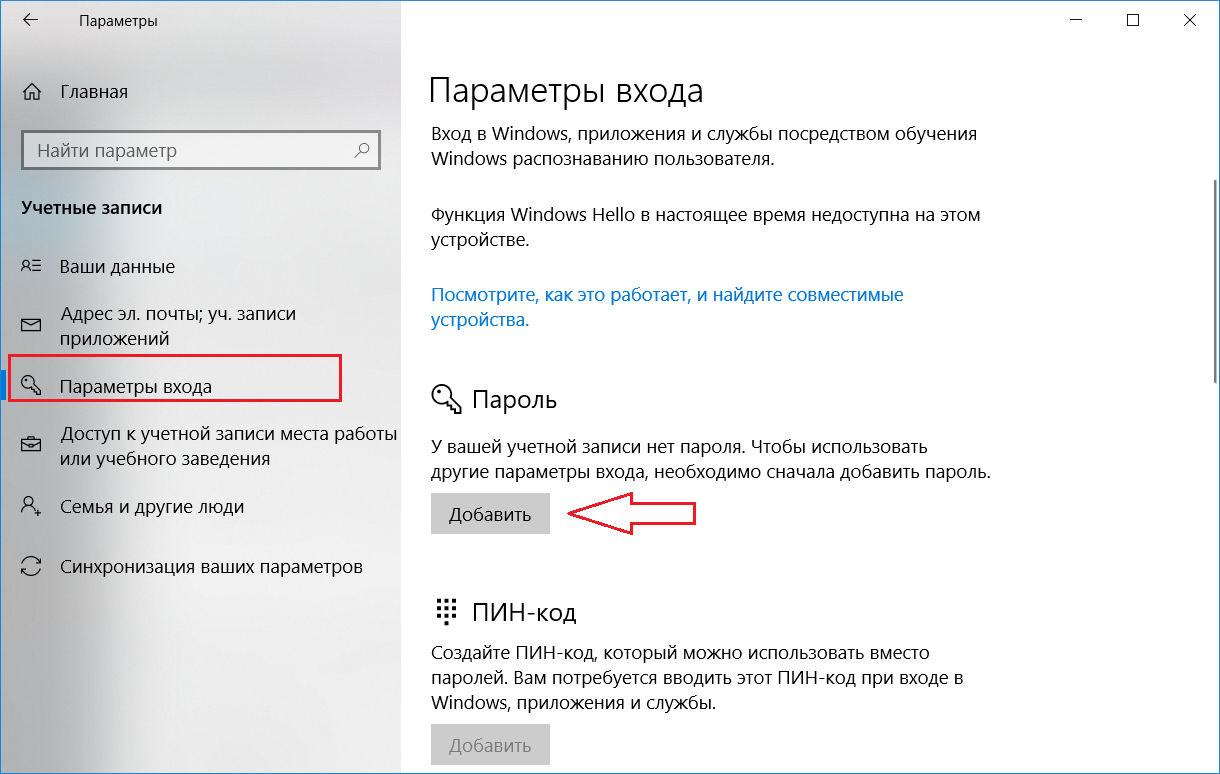
Дополнительные инструкции
Производители телефонов потихоньку портят кнопку питания. Вот как вернуть контроль
Батарея разряжена после установки iOS 16.5? Попробуйте эти 7 советов
Как легко установить облачный сервис дома за час или меньше
Как легко включать и выключать MacOS Stage Manager для максимальной эффективности
В любом случае ваш пароль является основным средством защиты вашей учетной записи от компрометации.
По этой причине вы можете периодически менять свой пароль или, по крайней мере, менять его сейчас на более надежный и безопасный.
Итак, как и где вы можете изменить свой пароль через Windows 11?
Также: Как изменить имя пользователя в Windows 11
Давайте рассмотрим шаги как для локальной учетной записи, так и для учетной записи Microsoft.
Как изменить пароль своей учетной записи в Windows 11
Нажмите кнопку «Изменить» для своего пароля в настройках.
Скриншот Lance Whitney/ZDNETВведите текущий пароль.
Скриншот Lance Whitney/ZDNETВведите новый пароль.
Скриншот Lance Whitney/ZDNETКодовая фраза может быть более эффективной, чем пароль.
Скриншот Лэнса Уитни/ZDNETВсе готово.
Скриншот Lance Whitney/ZDNETВойдите с новым паролем.
Снимок экрана: Lance Whitney/ZDNETИзменение пароля учетной записи Microsoft
Вы можете изменить пароль своей учетной записи Microsoft либо непосредственно в Windows, либо на веб-сайте своей учетной записи. Процесс Windows работает аналогично процессу для локальной учетной записи. Однако есть один параметр, который необходимо отключить, если он включен.
Сменить пароль в Windows
В Windows 11 перейти Настройки > Учетные записи > Параметры входа .
Также: Как перейти с Windows 11 на Windows 10
В разделе «Дополнительные параметры» есть пункт «Для повышения безопасности разрешите вход в Windows Hello только для учетных записей Microsoft на этом устройстве». Если этот параметр включен, выключите его.
Если этот параметр включен, выключите его.
Отключите параметр, чтобы разрешить вход только через Windows Hello.
Скриншот Lance Whitney/ZDNETВыйдите из Windows, а затем войдите снова. Вернуться к Настройки > Учетные записи > Параметры входа , и теперь вы должны увидеть параметр Пароль. Выберите его, а затем нажмите кнопку «Изменить». Подтвердите свою личность, если будет предложено.
Нажмите кнопку Изменить.
Снимок экрана: Lance Whitney/ZDNETДля учетной записи Microsoft ваш пароль должен содержать не менее восьми символов и включать символы двух из следующих четырех категорий: 1. Прописные буквы от A до Z, 2. Строчные символы от a до z, 3. Цифры 0–9 или 4. Специальные символы (!, $, #, % и т. д.). В противном случае следуйте обычным советам по созданию надежного пароля или парольной фразы.
Также: Как управлять Windows 11 с помощью голоса
Введите текущий пароль, а затем новый. Нажмите «Далее. Вам сообщат, что ваш пароль изменен. Нажмите Готово.
Вам сообщат, что ваш пароль изменен. Нажмите Готово.
Введите существующий пароль, а затем новый.
Снимок экрана: Lance Whitney/ZDNETИзмените пароль онлайн
Чтобы изменить пароль онлайн, перейдите на веб-сайт своей учетной записи Microsoft. Нажмите на опцию вверху для Изменить пароль .
Выберите вариант, чтобы изменить свой пароль.
Скриншот Lance Whitney/ZDNETНа экране Change your password введите текущий пароль, а затем введите новый пароль еще раз. Когда закончите, нажмите Сохранить.
Введите и повторите новый пароль.
Скриншот Lance Whitney/ZDNETНе забывайте использовать новый пароль при входе в Windows 11, а также на различные сайты и службы Microsoft.
Windows 11
Как изменить или сбросить пароль Windows 10
- Вы можете изменить свой пароль в Windows 10 в настройках или на экране Control + Alt + Delete.
- Вы также можете сбросить пароль Windows 10, если вы его забыли.

- Если вы используете пароль учетной записи Microsoft, вы можете изменить или сбросить его на веб-сайте Microsoft.
Надежные пароли на вашем компьютере чрезвычайно важны для защиты ваших данных. Регулярная смена пароля считается хорошей практикой, но иногда пароли также могут быть забыты.
Вот как можно изменить пароль в Windows 10 и восстановить учетную запись, если пароль будет забыт.
Изменение пароля в Windows 10В Windows 10 можно выбрать один из двух типов учетных записей: учетную запись Microsoft и локальную учетную запись.
Для учетных записей Microsoft требуется доступ в Интернет, они позволяют входить на несколько компьютеров с одинаковыми учетными данными и разрешают доступ к Microsoft Store. Напротив, локальные учетные записи относятся к конкретному компьютеру.
Изменение пароля локальной учетной записи не влияет на другие службы. Однако изменение пароля учетной записи Microsoft означает, что новый пароль необходимо использовать везде, где находится учетная запись.
Однако изменение пароля учетной записи Microsoft означает, что новый пароль необходимо использовать везде, где находится учетная запись.
Совет . Если у вас нет учетной записи Microsoft и вы хотите ее создать, прочитайте нашу статью о том, как создать учетную запись Microsoft.
Как изменить пароль учетной записи Microsoft
1. Войдите в account.microsoft.com на любом устройстве.
2. Нажмите Безопасность .
Перейдите в раздел «Безопасность», чтобы изменить пароль своей учетной записи Microsoft. Кайл Уилсон 3. Нажмите изменить пароль или на плитке Защита паролем и выполните шаг двухфакторной аутентификации.
Нажмите изменить пароль или на плитке Защита паролем и выполните шаг двухфакторной аутентификации.
5. Введите новый пароль. Новый должен быть введен дважды, чтобы убедиться, что он был введен без ошибок.
Как изменить пароль локальной учетной записи Windows 101. Нажмите кнопку Windows в нижнем левом углу экрана.
2. Щелкните значок шестеренки.
3. Нажмите на Аккаунты .
4. Нажмите Варианты входа в левой части окна.
На вкладке «Параметры входа» в настройках учетных записей вы можете управлять своим паролем. Кайл Уилсон 5. Нажмите Пароль .6. Щелкните Изменить .
При нажатии на «Пароль» плитка расширяется, чтобы показать кнопку «Изменить». Кайл Уилсон 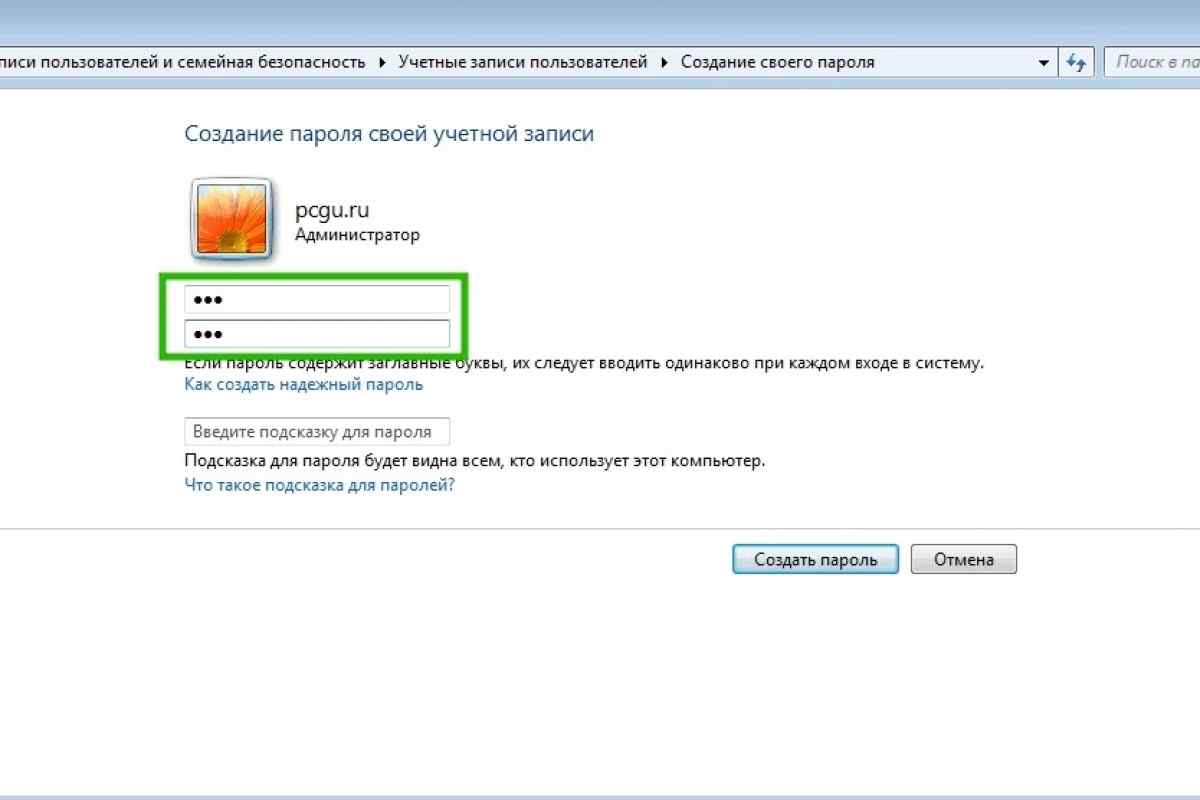 Введите ваш текущий пароль, а затем новый, который вы хотите установить. Новый должен быть введен дважды, чтобы убедиться, что он был введен без ошибок.
Введите ваш текущий пароль, а затем новый, который вы хотите установить. Новый должен быть введен дважды, чтобы убедиться, что он был введен без ошибок.
Быстрый совет : Ваш пароль также можно изменить, нажав Control + Alt + Delete и выбрав Изменить пароль .
Сбросьте пароль Windows 10, если вы его забылиВы также можете сбросить пароль в Windows 10 для учетной записи Microsoft или локальной учетной записи.
Как сбросить пароль учетной записи Microsoft
1. Перейдите на account.microsoft.com на любом другом устройстве.
2. Нажмите Войти .
3. Введите адрес электронной почты своей учетной записи и нажмите Далее .
4. Нажмите Забыли пароль?
Воспользуйтесь функцией «Забыли пароль?» запрос на сброс пароля учетной записи, если вы не знаете свой текущий пароль. Кайл Уилсон
Кайл Уилсон5. Подтвердите свою личность, следуя подсказкам.
6. Введите новый пароль. Новый должен быть введен дважды, чтобы убедиться, что он был введен без ошибок.
7. Нажмите Далее . Теперь ваш пароль сброшен на тот, который был введен на последнем шаге, и вы можете продолжить вход в систему, как обычно.
Совет . Вы также можете напрямую перейти на https://account.live.com/ResetPassword.aspx, чтобы сбросить пароль своей учетной записи Microsoft.
1. После ввода пароля и сообщения о том, что он неверен, щелкните ссылку сброса пароля , которая появляется под полем пароля, непосредственно под вашим паролем.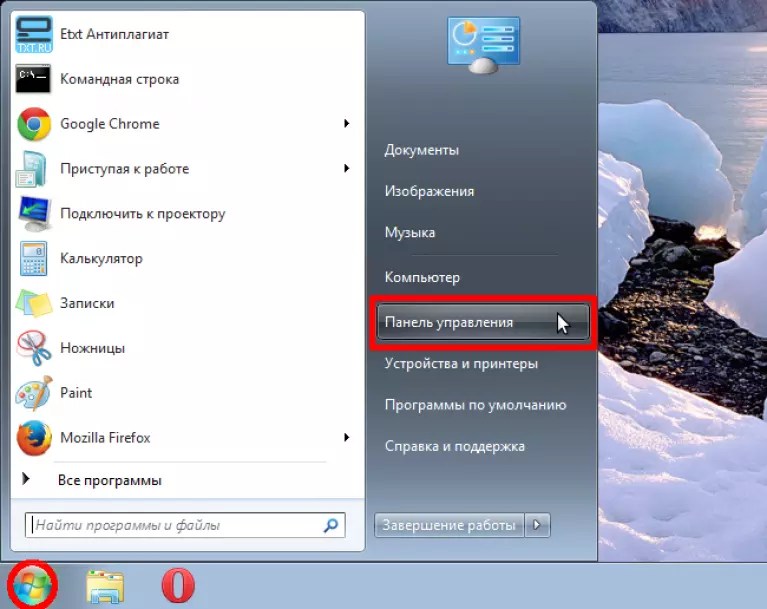 намекать.
намекать.
2. Ответьте на контрольные вопросы в появившемся мастере сброса пароля .
3. После правильного ответа на контрольные вопросы вам будет предложено установить новый пароль.
До Windows 10 версии 1803 невозможно сбросить пароль локальной учетной записи, если на компьютере нет другого пользователя, который помнит свой пароль и является локальным администратором.
Если администратор может войти в систему, он может сбросить ваш пароль. В противном случае компьютер необходимо перезагрузить, и все хранящиеся на нем данные и установленные программы будут утеряны.
Кайл Уилсон
Кайл Уилсон — редактор справочной группы из Британской Колумбии, Канада.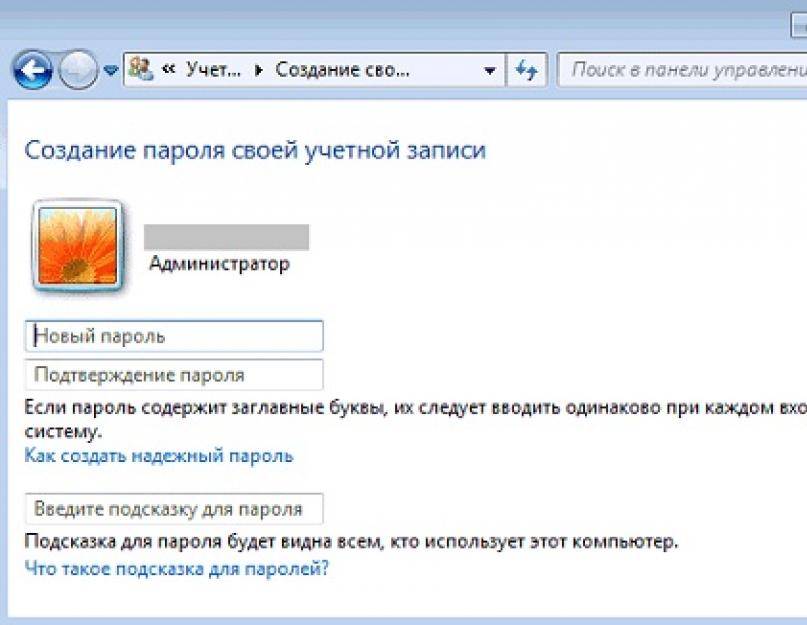
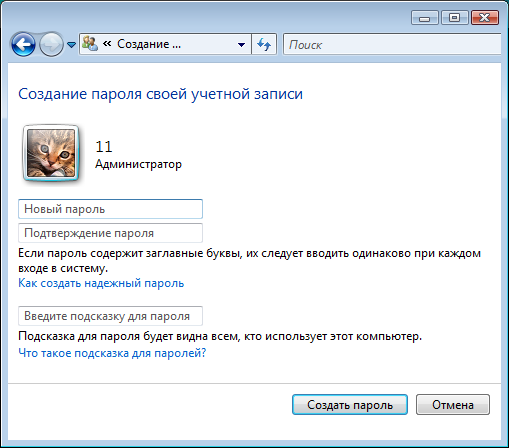

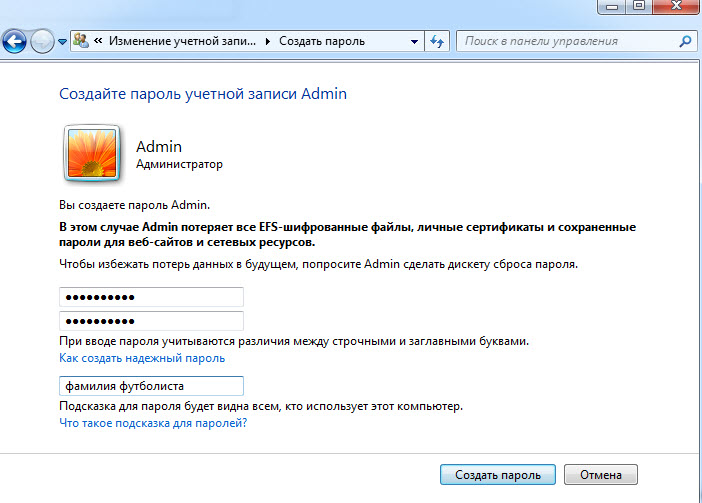

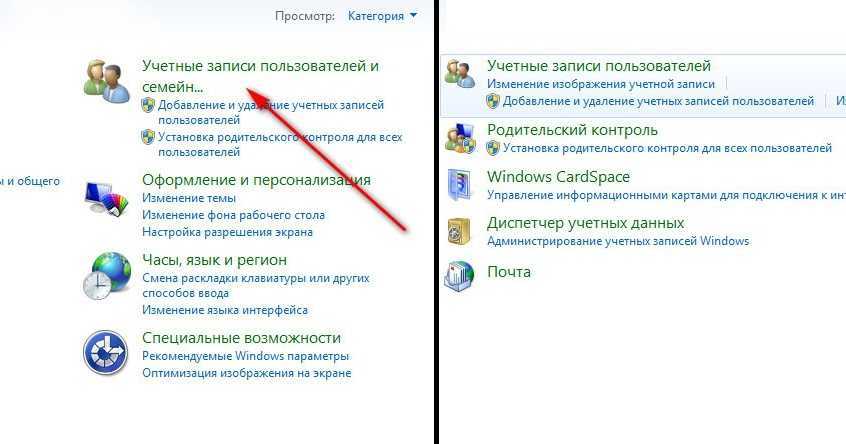




Ваш комментарий будет первым